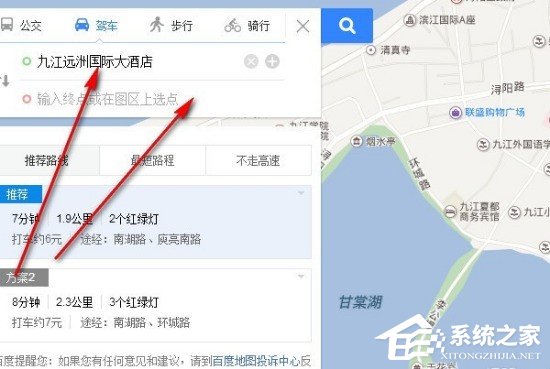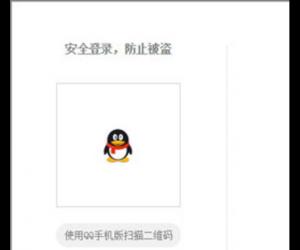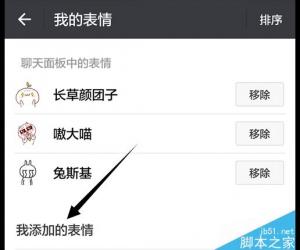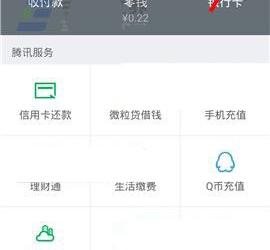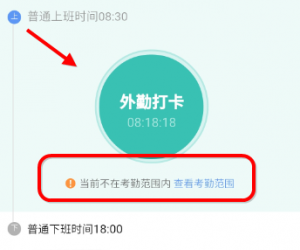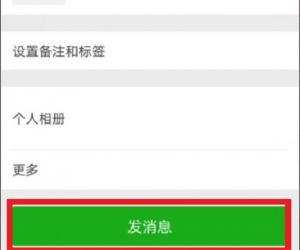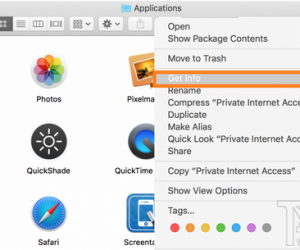手机凯立德如何设置自定义路线
发布时间:2016-05-30 16:43:43作者:知识屋
手机凯立德如何设置自定义路线?当我们自驾出差、旅行的时候,往往目的地不只一个。而事先计划好行车路线是绝大多数人的共通点。那么用凯立德导航如何设置自定义路线呢?小编立马为你带来凯立德导航自定义路线详解。
相关教程:凯立德导航地图下载方法详解
1)安装并打开凯立德导航,在主面板中点击【搜索】(如下图)
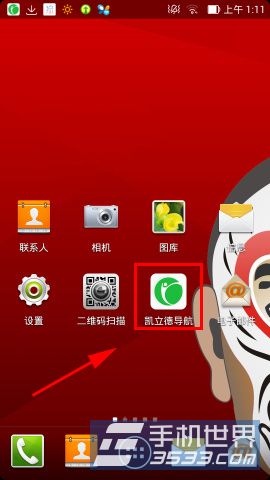
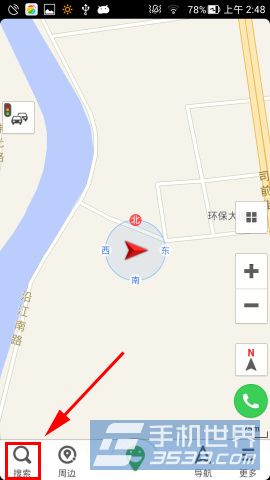
2)在搜索面板中输入我们的出发地,把【龙岗区】设置成【出发地】(如下图)
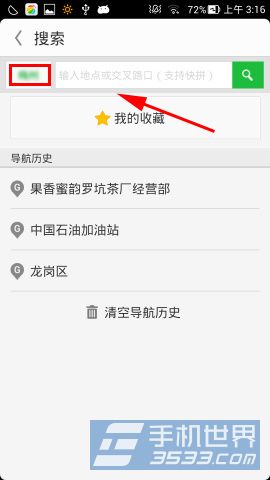
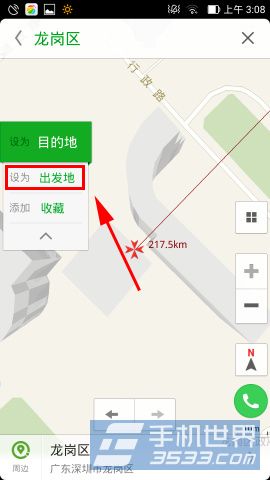
3)再次点击【搜索】输入目的地,把罗坑设置成【目的地】(如下图)
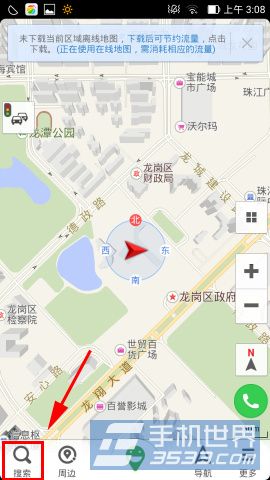
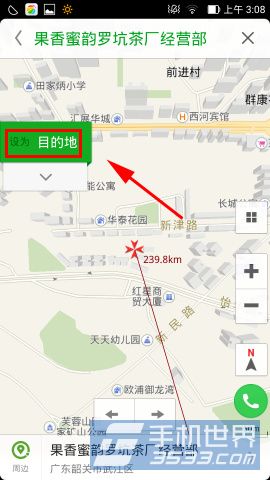
4)在地图列表中点击【收藏路线】,输入路线名确定后可见【已收藏】(如下图)
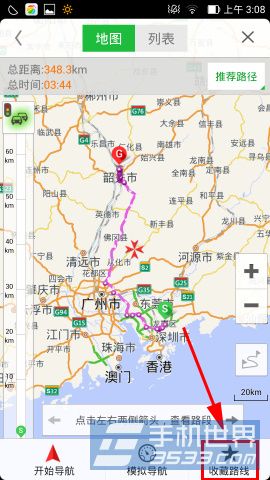
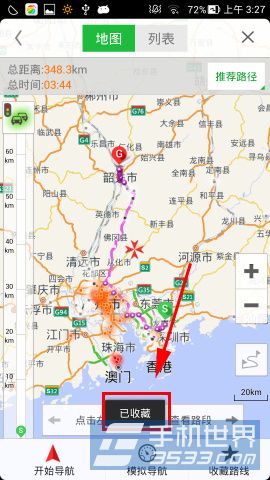
5)回到主面板点击【更多】,点击【我的收藏】可见【收藏路线】(如下图)
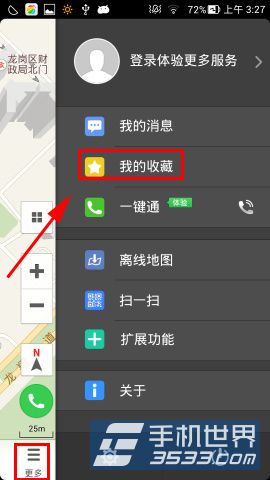
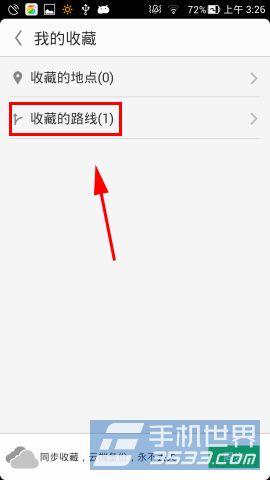
(免责声明:文章内容如涉及作品内容、版权和其它问题,请及时与我们联系,我们将在第一时间删除内容,文章内容仅供参考)
相关知识
软件推荐
更多 >-
1
 一寸照片的尺寸是多少像素?一寸照片规格排版教程
一寸照片的尺寸是多少像素?一寸照片规格排版教程2016-05-30
-
2
新浪秒拍视频怎么下载?秒拍视频下载的方法教程
-
3
监控怎么安装?网络监控摄像头安装图文教程
-
4
电脑待机时间怎么设置 电脑没多久就进入待机状态
-
5
农行网银K宝密码忘了怎么办?农行网银K宝密码忘了的解决方法
-
6
手机淘宝怎么修改评价 手机淘宝修改评价方法
-
7
支付宝钱包、微信和手机QQ红包怎么用?为手机充话费、淘宝购物、买电影票
-
8
不认识的字怎么查,教你怎样查不认识的字
-
9
如何用QQ音乐下载歌到内存卡里面
-
10
2015年度哪款浏览器好用? 2015年上半年浏览器评测排行榜!